تنظیم کنترلهای والدین در نینتندو سوییچ میتواند به محافظت از فرزندان شما در برابر آسیب کمک کند.
آیا فرزندان شما زمان زیادی را صرف نینتندو سوییچ میکنند؟ یا نگران محتوای بزرگسالان هستید که ممکن است در آن به آن دسترسی داشته باشند؟ در هر صورت، تنظیم و استفاده از کنترلهای والدین در نینتندو سوییچ برای ایمن نگه داشتن و کنترل فرزندانتان آسان است.
با استفاده از برنامه کنترلهای والدین نینتندو، حتی میتوانید یک سوییچ را از راه دور از دستگاه اندروید یا iOS نظارت کنید. از این برنامه برای پیگیری بازیهای کودکانتان استفاده کنید یا محدودیتها را در حال حرکت تنظیم کنید.
در اینجا نحوه راه اندازی و استفاده از کنترل های والدین در نینتندو سوییچ آورده شده است.
آنچه باید درباره کنترلهای والدین در نینتندو سوییچ بدانید
کنترلهای والدین روی نینتندو سوییچ به طور کلی به دو دسته تقسیم میشوند: محدودیتهای محتوا و محدودیتهای زمانی:
- محدودیتهای محتوا به شما امکان میدهد حداکثر ردهبندی سنی را برای نرمافزار در سوییچ تنظیم کنید. همچنین میتوانید از همین محدودیتها برای محدود کردن ارتباط با سایر بازیکنان یا محدود کردن پستهای رسانههای اجتماعی استفاده کنید.
- محدودیتهای زمانی به شما امکان میدهند برای مدت زمانی که میتوان از نینتندو سوییچ در هر روز استفاده کرد، محدودیتی تعیین کنید. میتوانید محدودیتهای مختلفی را برای روزهای مختلف هفته تعیین کنید و حتی میتوانید زمان خواب را برای محدود کردن Nintendo Switch پس از یک زمان مشخص انتخاب کنید.
برای ایمن نگه داشتن فرزندانتان، مطمئن شوید که از همه روش هایی که بچه ها می توانند کنترل های والدین را دور بزنند آگاه هستید تا از احتمال وقوع آن جلوگیری کنید. همچنین برخی ویژگیهای عجیب دیگر در کنترلهای والدین نینتندو سوییچ وجود دارد که باید از آنها آگاه باشید:
کنترلهای والدین بر هر کاربر سوییچ تأثیر میگذارد
اگرچه میتوانید چندین حساب کاربری در یک نینتندو سوییچ داشته باشید، هر کنترل والدینی که تنظیم میکنید کل سیستم را تحت تأثیر قرار میدهد. این بدان معناست که هر کاربر باید از محدودیتهای زمانی، محدودیتهای محتوا و محدودیتهای رسانههای اجتماعی یکسان پیروی کند.
با این حال، میتوان با استفاده از پین کنترلهای والدین، این محدودیتها را لغو کرد. این پین را با هر کسی که از نینتندو سوییچ استفاده میکند اما نیازی به رعایت محدودیتها ندارد، به اشتراک بگذارید. آنها میتوانند روی نماد نارنجی کنترلهای والدین در بالای صفحه اصلی نینتندو سوییچ ضربه بزنند، سپس برای دور زدن محدودیتها، پین را وارد کنند.
![]()
دفعه بعد که سوئیچ به حالت خواب یا خاموش شود، کنترلهای والدین دوباره روشن میشوند.
برنامه کنترل والدین گزینه های بیشتری را در اختیار شما قرار می دهد
اگرچه میتوانید محدودیتهای محتوا را روی خود نینتندو سوییچ ایجاد کنید، اما اگر میخواهید محدودیتهای زمانی و هشدارهای زمان خواب را نیز تنظیم کنید، باید از برنامه کنترلهای والدین نینتندو استفاده کنید.
برنامه Nintendo Switch Parental Controls برای دانلود رایگان برای دستگاه های اندروید یا iOS است. میتوانید از آن برای مدیریت از راه دور همه کنترلهای والدین روی سوئیچ و مشاهده خلاصهای از مدت زمانی که هر کاربر صرف انجام بازیهای مختلف میکند، استفاده کنید.
فقط میتوانید از یک تلفن هوشمند برای مدیریت کنترلهای والدین برای سیستم Nintendo Switch استفاده کنید. با این حال، اگر صاحب چندین سیستم سوئیچ هستید، میتوانید از یک برنامه تلفن هوشمند برای مدیریت هر یک از آنها استفاده کنید.
دانلود: Nintendo Switch Parental Controls برای اندروید | iOS (رایگان)
نحوه استفاده از برنامه Nintendo Switch Parental Controls
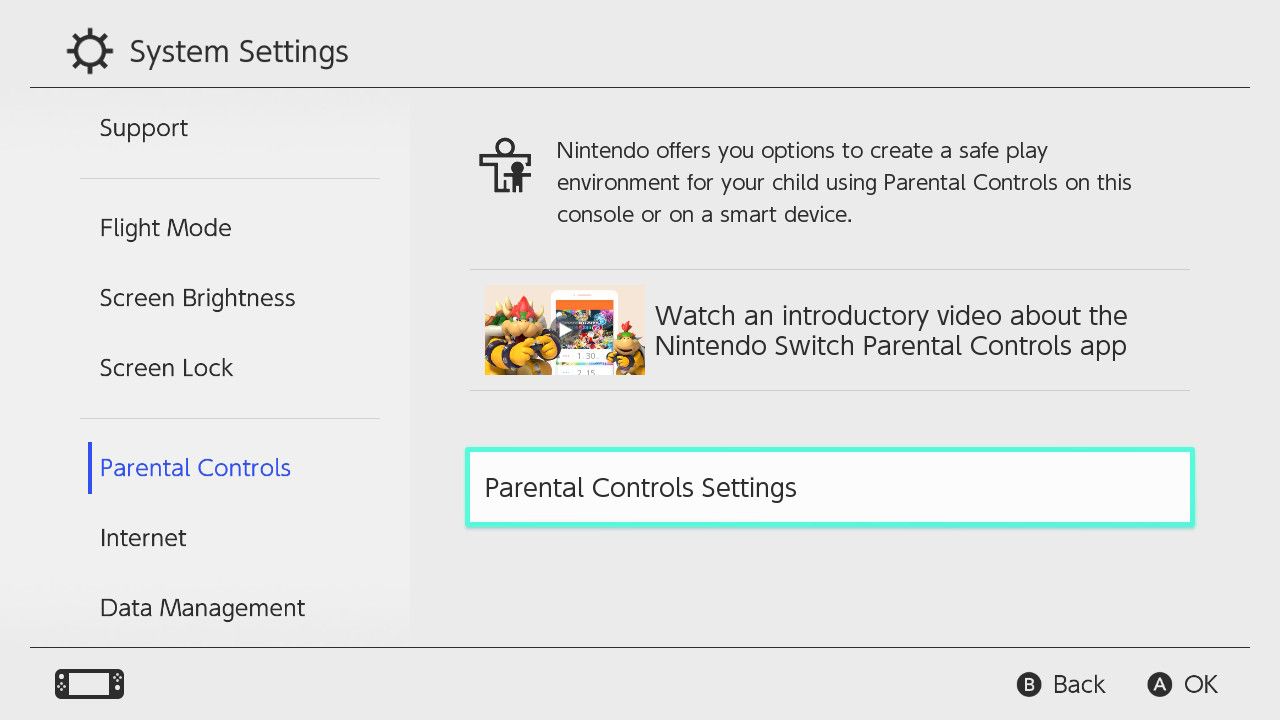
برای ایجاد محدودیت زمانی و محدودیتهای زمان خواب در Nintendo Switch، باید از برنامه Nintendo Switch Parental Controls استفاده کنید. اگر نمیخواهید از برنامه Nintendo Switch Parental Controls استفاده کنید و فقط میخواهید محتوای بزرگسالان را محدود کنید، به بخش بعدی بروید.
برای استفاده از برنامه Parental Controls، ابتدا باید آن را به Nintendo Switch خود پیوند دهید:
- برنامه Nintendo Switch Parental Controls را در تلفن هوشمند خود دانلود کنید و حساب نینتندو خود را ایجاد کنید یا وارد آن شوید.
- برای دریافت کد ثبت نام، روی Next در برنامه ضربه بزنید.
- در نینتندو سوییچ خود، دکمه روشن/خاموش را فشار دهید تا آن را بیدار کنید یا روشن کنید. سپس دکمه Home را مکررا فشار دهید تا سوئیچ باز شود و به صفحه اصلی بروید.
- تنظیمات سیستم را باز کنید، کنترلهای والدین را از نوار کناری انتخاب کنید، سپس تنظیمات کنترلهای والدین را انتخاب کنید.
- اگر قبلاً برنامه را دانلود کرده اید، ضربه بزنید. سپس روی Enter Registration Code ضربه بزنید و کد شش رقمی ثبت نام را از برنامه موبایل کنترل والدین تایپ کنید.
- برای ارسال کد، روی OK ضربه بزنید، سپس روی پیوند ضربه بزنید تا پیوند به تلفن هوشمند خود تکمیل شود.

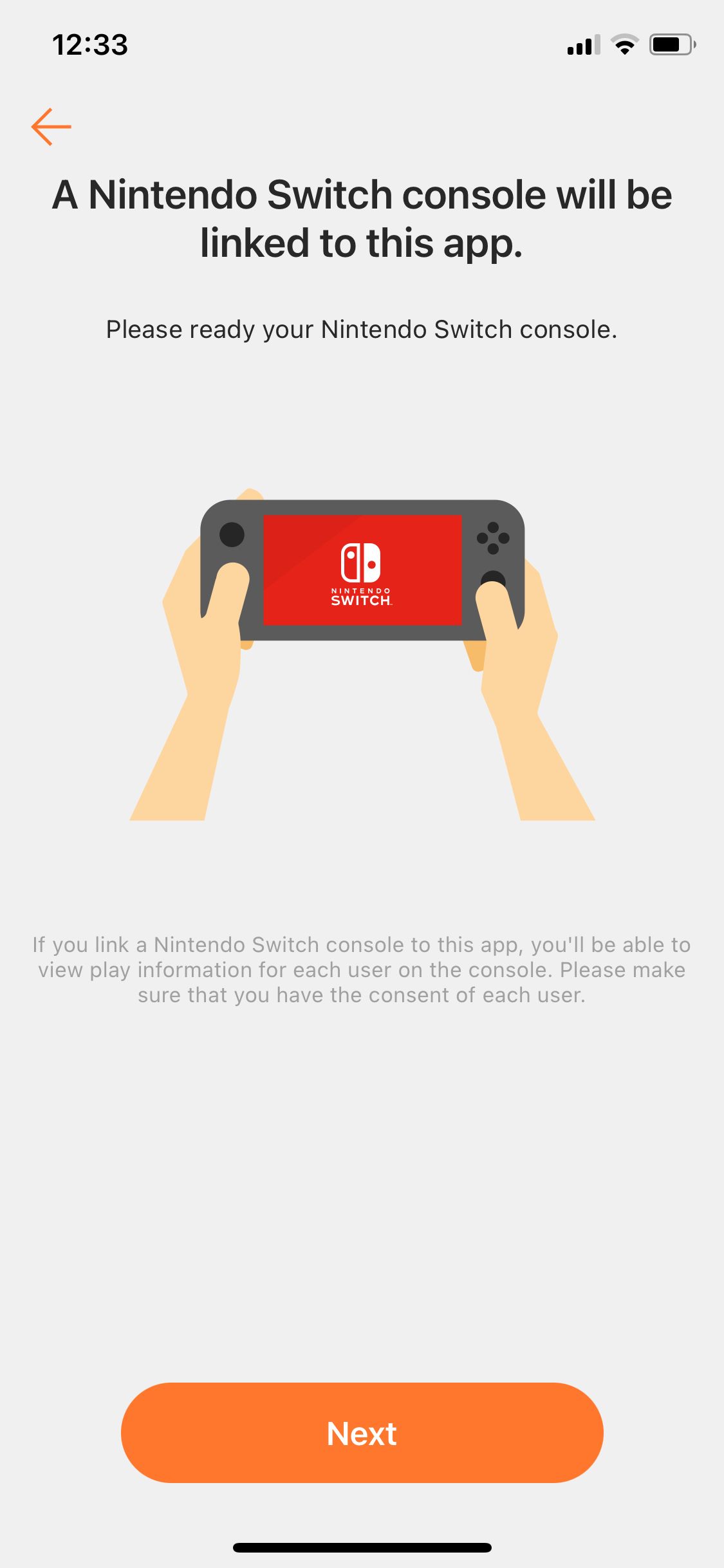
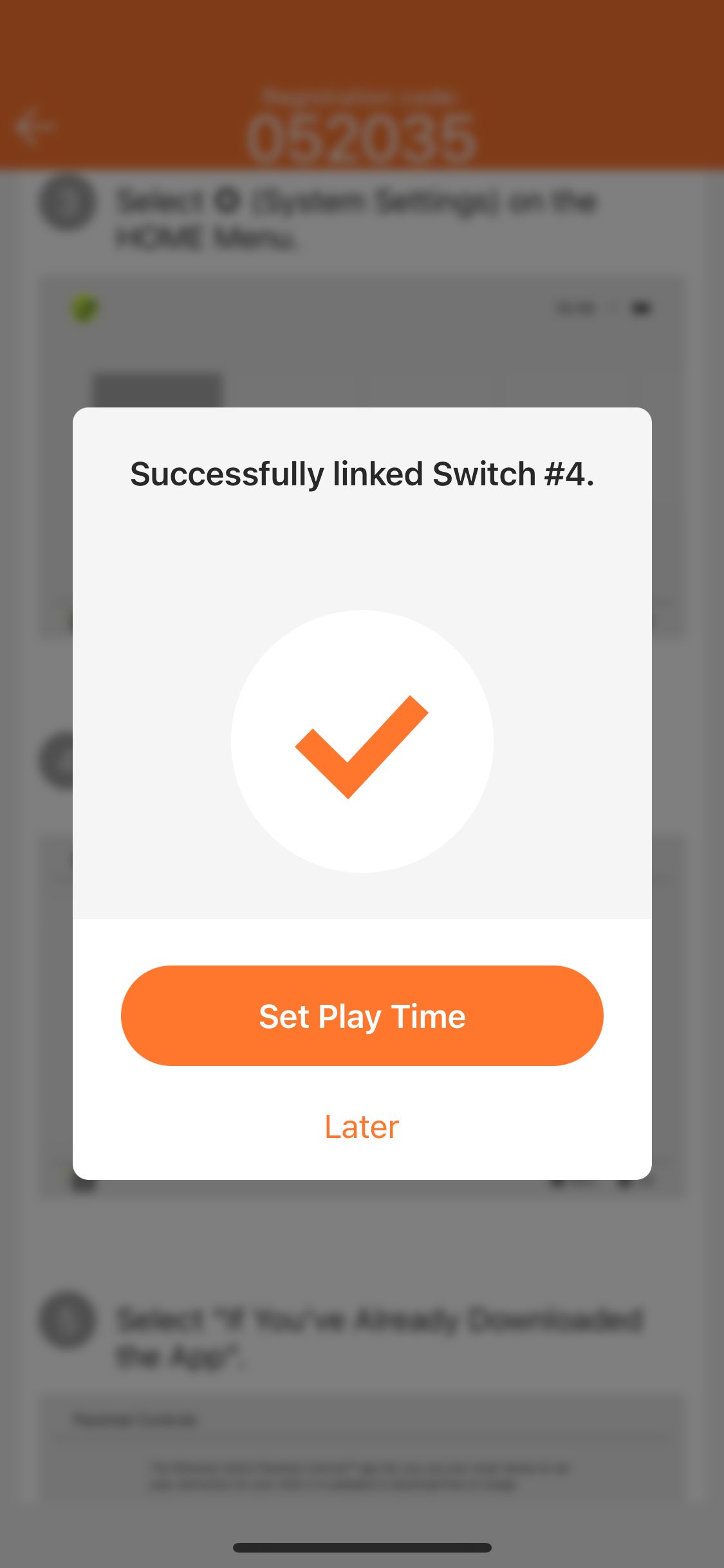
پس از پیوند دادن برنامه با نینتندو سوییچ، دستورات را دنبال کنید تا کنترلهای والدین خود را تنظیم کنید. همچنین، از دستورالعملهای زیر برای تنظیم یا ویرایش کنترلهای والدین خود در زمان دیگری استفاده کنید.
با استفاده از برنامه، محدودیتهای زمانی و هشدارهای زمان خواب را تنظیم کنید
اگر میخواهید زمان خواب یا محدودیت زمانی برای مدت زمان استفاده از سوئیچ در هر روز تعیین کنید، این مراحل را دنبال کنید:
- برنامه Nintendo Switch Parental Controls را در گوشی هوشمند خود باز کنید.
- روی Settings در گوشه سمت راست پایین ضربه بزنید و تنظیمات Play Time Limit را باز کنید.
- روی Play Time Limit ضربه بزنید تا هر روز همان محدودیت زمانی را تنظیم کنید.
- از گزینه Bedtime Alarm برای تنظیم یک ساعت خواب هر روز استفاده کنید.
- برای ایجاد تنظیمات مختلف برای هر روز هفته، گزینه Set Days Individually را فعال کنید. سپس روی هر روز هفته ضربه بزنید تا محدودیت زمانی و زنگ ساعت خواب خود را تنظیم کنید.
- پس از اتمام، روی Save در گوشه بالا سمت راست ضربه بزنید تا تنظیمات شما ذخیره شود.

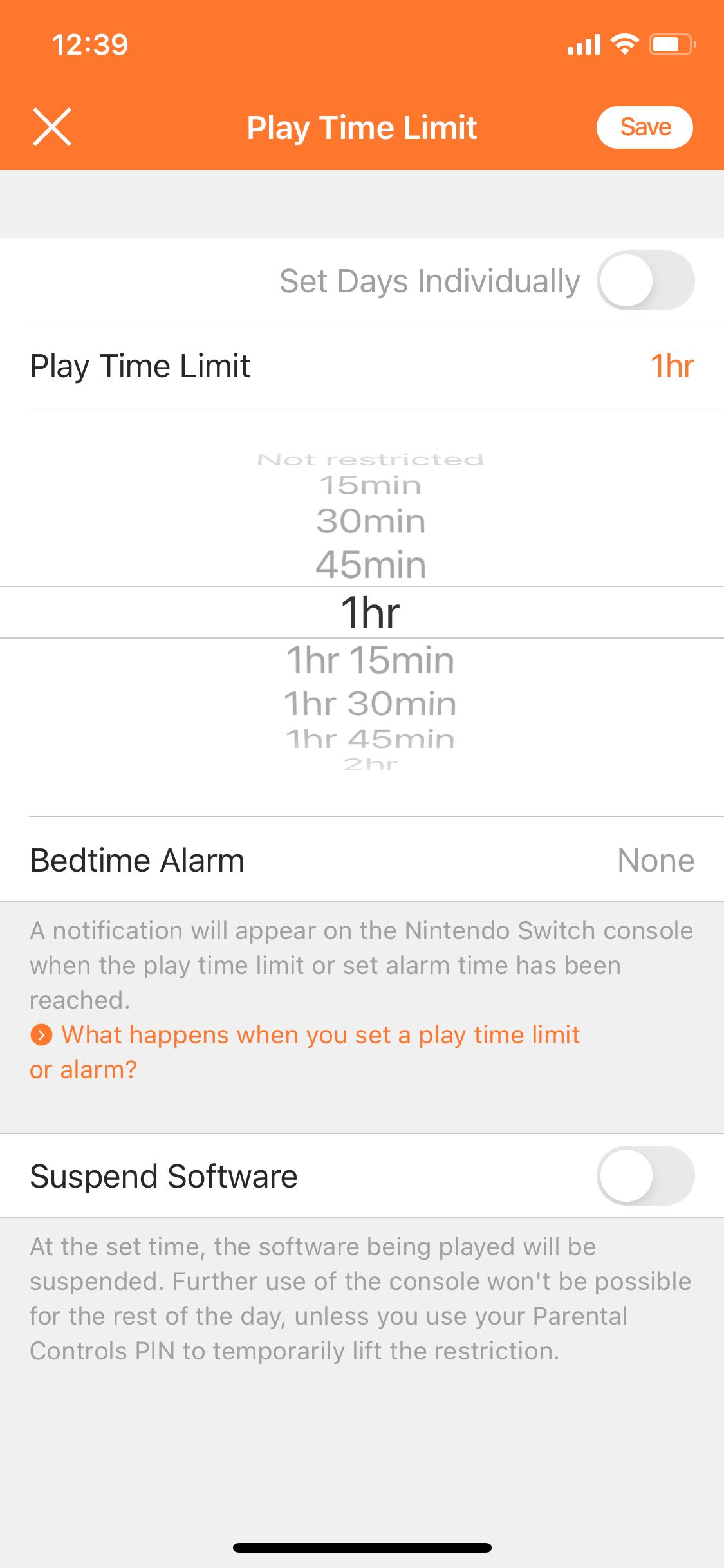
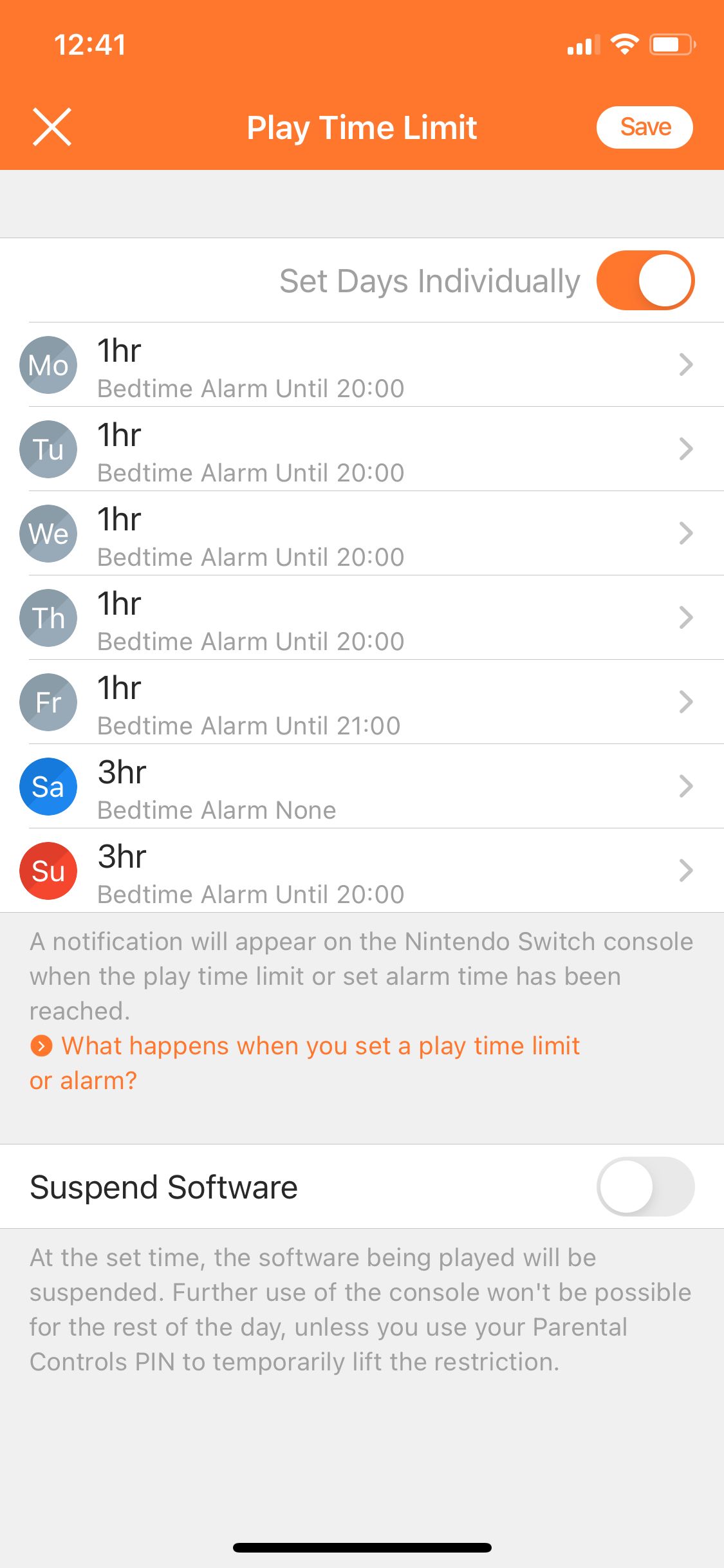
هنگامی که به محدودیت زمانی یا زمان خواب رسیدید، یک هشدار در نینتندو سوییچ ظاهر می شود. این هشدار تا زمانی که نینتندو سوییچ به حالت خوابیده یا کنترلهای والدین غیرفعال شود، تکرار میشود.
بهطور پیشفرض، این امکان برای فرزندان شما وجود دارد که این هشدار را نادیده بگیرند و از محدودیتهای زمانی گذشته به بازی ادامه دهند. برای جلوگیری از این امر، گزینه Suspend Software را در تنظیمات Play Time Limit فعال کنید. با این حال، هشدار داده شود، این گزینه ممکن است باعث شود هر کسی که سوئیچ را بازی می کند، پس از رسیدن به محدودیت زمانی یا زمان خواب، پیشرفت ذخیره نشده را از دست بدهد.
با استفاده از برنامه محدودیت های محتوا را تنظیم کنید
اگر میخواهید برای بازیها و محتوای موجود در سوییچ محدودیت سنی تعیین کنید:
- برنامه Nintendo Switch Parental Controls را در گوشی هوشمند خود باز کنید.
- روی تنظیمات در گوشه سمت راست پایین ضربه بزنید و تنظیمات سطح محدودیت را باز کنید.
- با انتخاب Teen، Child یا Young Child، مجموعه ای از محدودیت های از پیش پیکربندی شده بر اساس سن را انتخاب کنید.
- برای ایجاد محدودیت های خود، Custom را انتخاب کنید و سپس تنظیمات نرم افزار محدود، ارسال در رسانه های اجتماعی، ارتباطات رایگان و حالت VR را ویرایش کنید.
- پس از اتمام، روی Save در گوشه بالا سمت راست ضربه بزنید تا تنظیمات شما ذخیره شود.

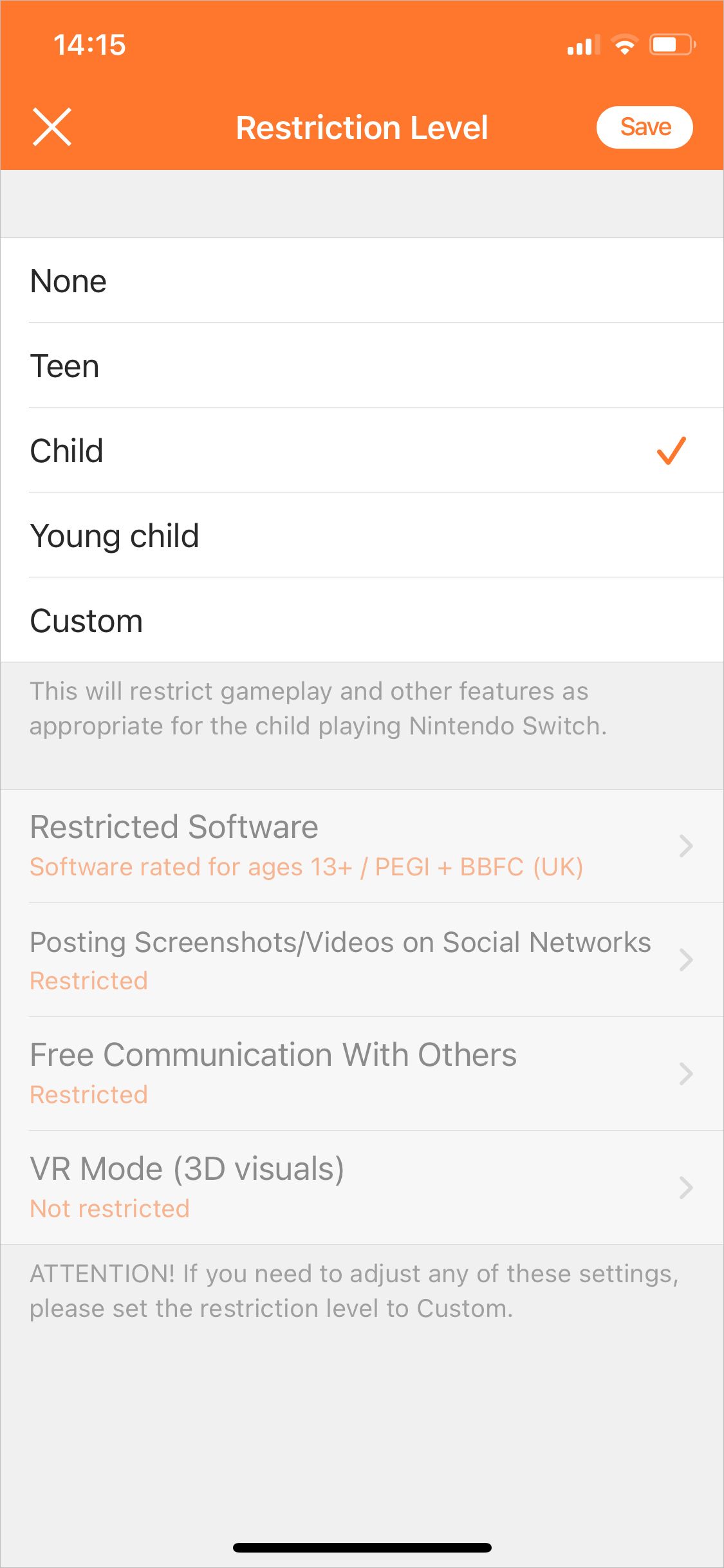
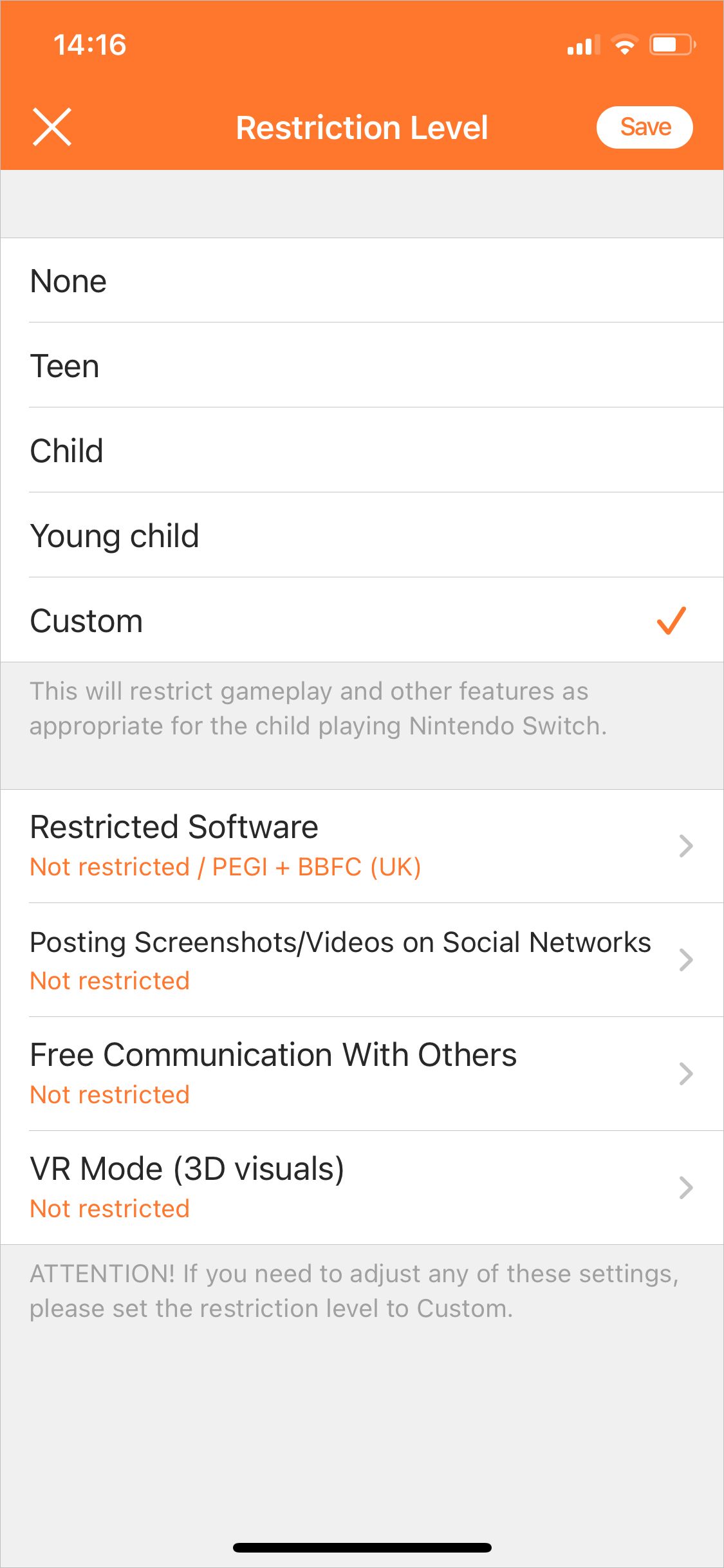
اگر میخواهید برخی از بازیهای نینتندو سوییچ علیرغم محدودیتهای محتوایی در دسترس باقی بمانند، میتوانید انتخاب کنید که بازیهای نینتندو سوییچ را به لیست سفید اضافه کنید. برای انجام این کار، ابتدا آن بازی را روی نینتندو سوییچ راه اندازی کنید. سپس تنظیمات را در برنامه Parental Controls باز کنید و روی Whitelist در کنار گزینه Restriction Level ضربه بزنید. سوئیچ بازیهایی را که میخواهید به لیست سفید خود اضافه کنید، روشن کنید. سپس روی ذخیره ضربه بزنید.
پین کنترلهای والدین خود را با استفاده از برنامه تغییر دهید
پس از اتصال تلفن هوشمند خود، برنامه کنترل والدین به طور خودکار یک پین برای استفاده شما ایجاد می کند. بهتر است این پین را به چیزی که می توانید به خاطر بسپارید تغییر دهید. آن را از هر کسی که نمیخواهید از محدودیتها عبور کند، مخفی نگه دارید. همچنین می توانید از این پین به عنوان رمز عبور برای نینتندو سوییچ خود استفاده کنید.
برای پیدا کردن یا تغییر پین Nintendo Switch Parental Controls:
- برنامه Nintendo Switch Parental Controls را در گوشی هوشمند خود باز کنید.
- روی Settings در گوشه سمت راست پایین ضربه بزنید، سپس روی گزینه PIN ضربه بزنید.
- پین فعلی خود را مشاهده کنید یا با قسمت Change PIN پین جدیدی ایجاد کنید.
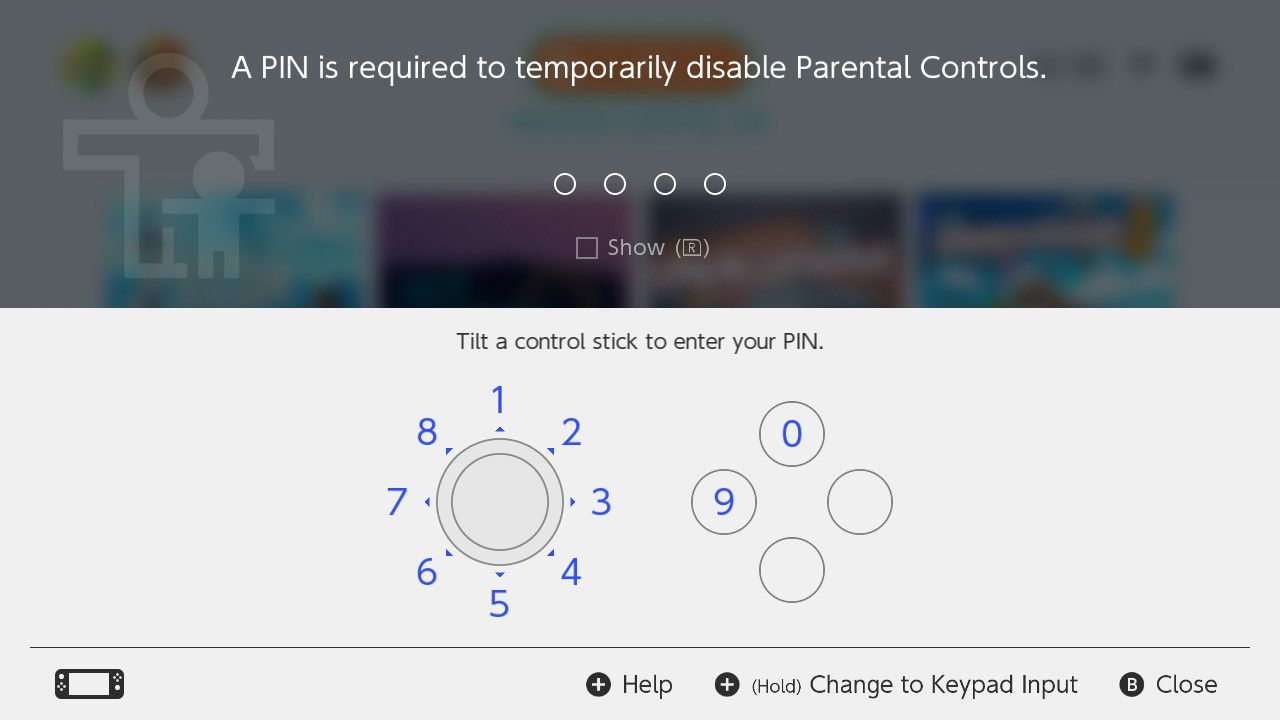
بررسی فعالیت کاربر و زمان پخش با استفاده از برنامه
پس از راهاندازی برنامه Nintendo Switch Parental Controls در تلفن هوشمند خود، میتوانید از آن برای مشاهده خلاصه زمان پخش برای هر کاربر استفاده کنید.
برنامه Parental Controls را باز کنید و روی Time Played در گوشه پایین سمت چپ ضربه بزنید. این نشان دهنده زمان صرف شده برای بازی در هر روز است. برای مشاهده تفکیک کاربران و بازیها روی یک روز ضربه بزنید.
از برگه خلاصه ماهانه برای مشاهده بیشترین بازی توسط هر کاربر در نینتندو سوییچ خود استفاده کنید. همچنین میتوانید از این استفاده کنید تا ببینید آن کاربر در ماه گذشته چند روز سوئیچ را بازی کرده است.
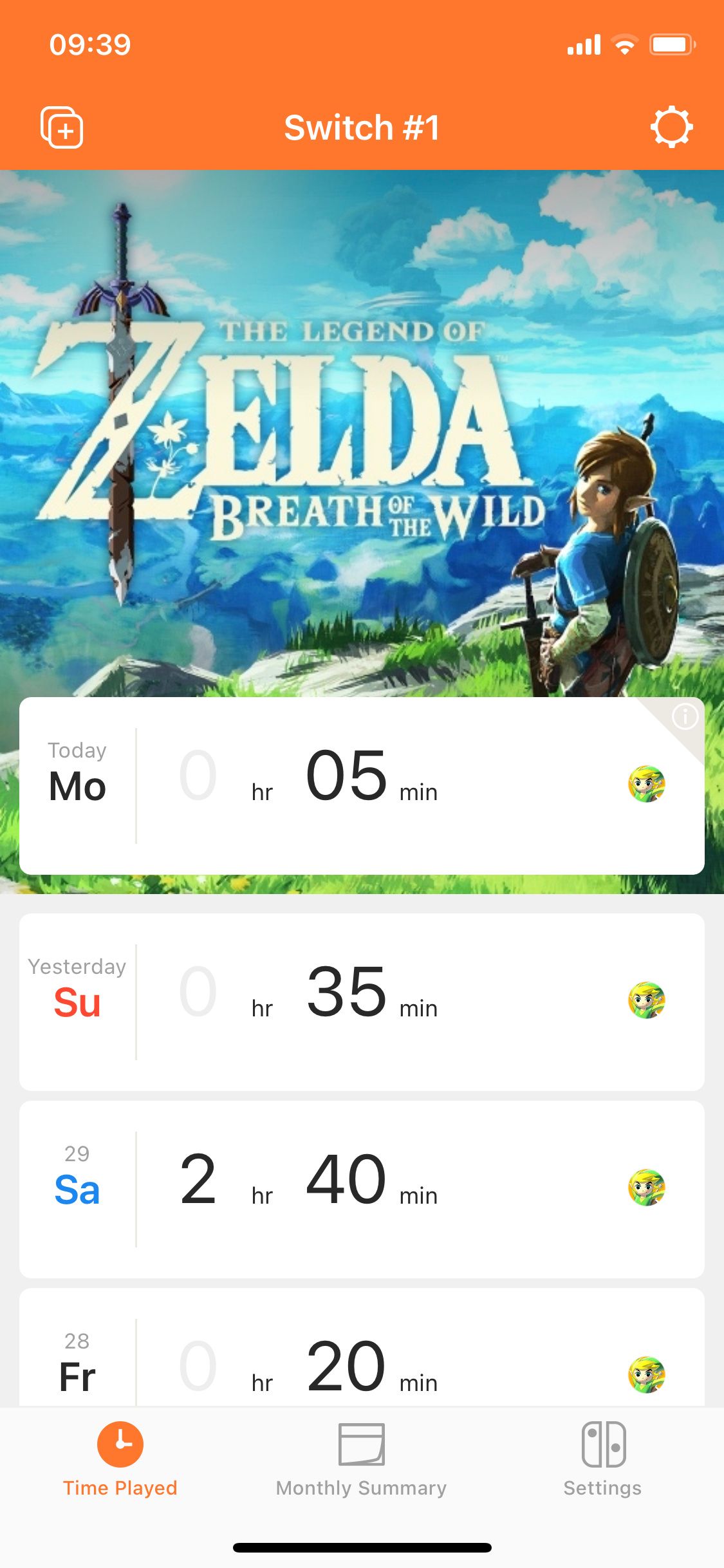
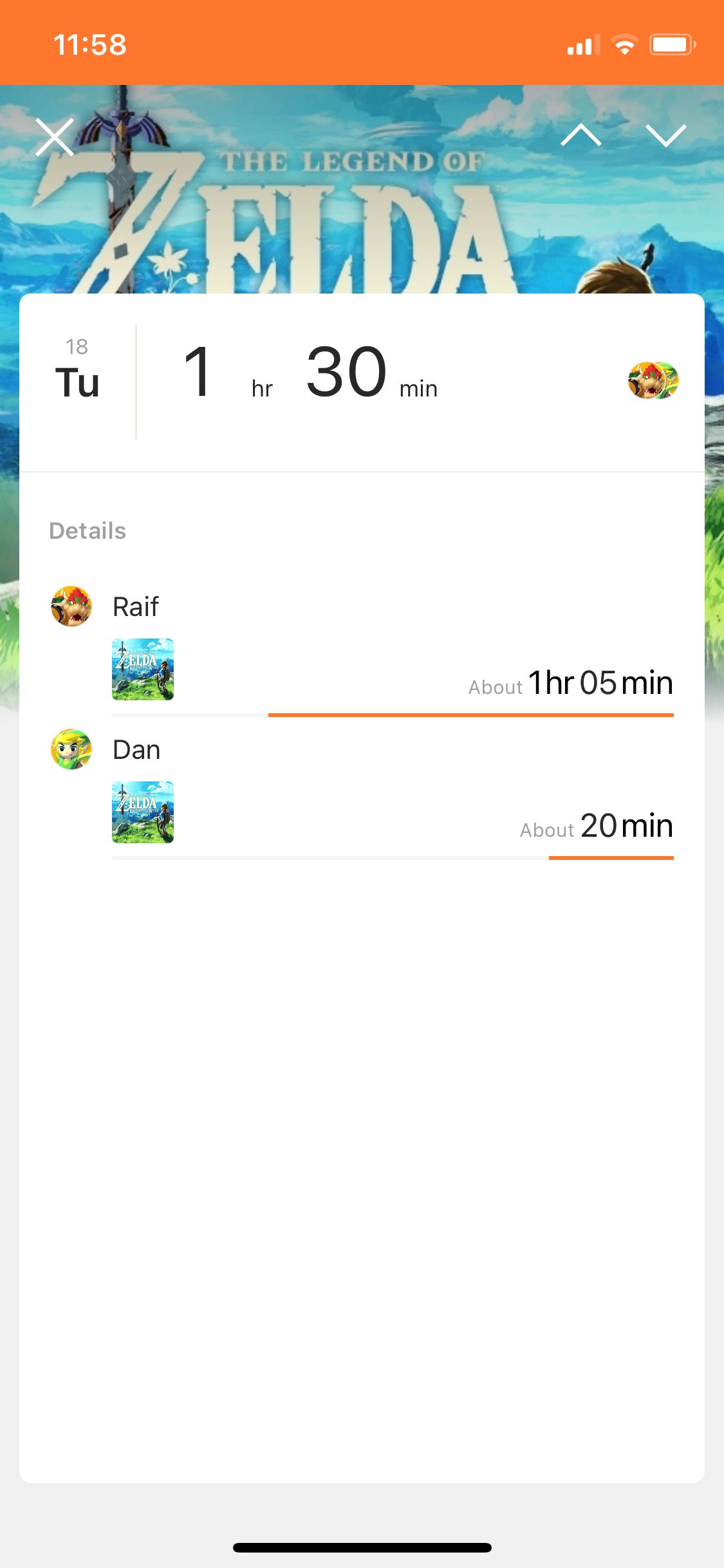
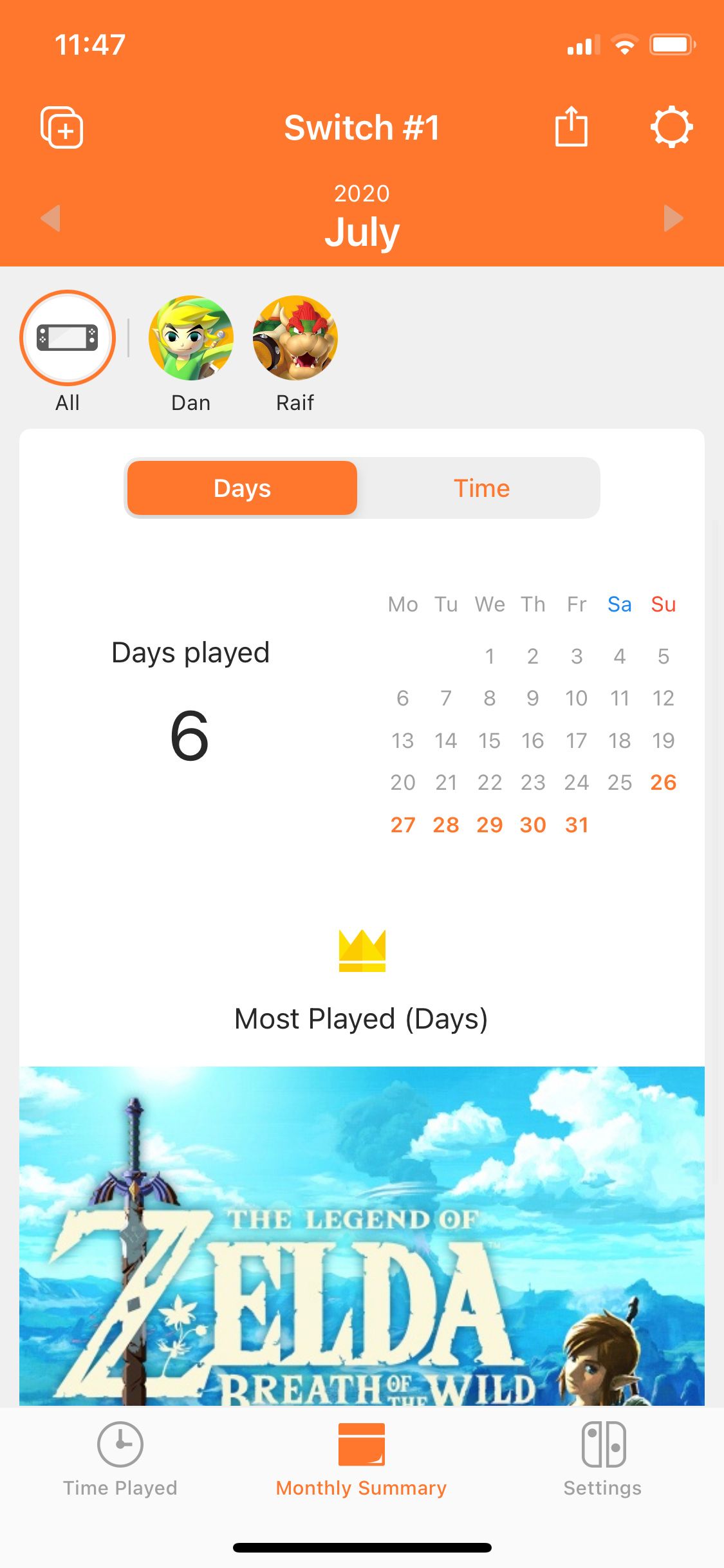
این خلاصه ها به شما دید کلی روشنی از مدت زمانی که فرزندانتان صرف بازی کردن سوئیچ می کنند را به شما می دهد. همچنین میتوانید از آن برای بررسی اینکه آیا آنها از محدودیتهای زمانی پیروی میکنند یا تلاش کردهاند کنترلهای والدین را دور بزنند، استفاده کنید.
نحوه تنظیم سوئیچ کنترلهای والدین بدون برنامه
اگر نمیخواهید برنامه Nintendo Switch Parental Controls را روی گوشی هوشمند خود نصب کنید، میتوانید با استفاده از خود Nintendo Switch محدودیتهای محتوا را تنظیم کنید. با این حال، نمیتوانید محدودیتهای زمانی یا هشدارهای زمان خواب را بدون برنامه فعال کنید.
برای تنظیم کنترلهای اولیه والدین در نینتندو سوییچ، بدون استفاده از برنامه:
- در نینتندو سوییچ خود، دکمه روشن/خاموش را فشار دهید تا آن را بیدار کنید یا روشن کنید. سپس دکمه Home را مکررا فشار دهید تا سوئیچ باز شود و به صفحه اصلی بروید.
- تنظیمات سیستم را باز کنید، کنترلهای والدین را از نوار کناری انتخاب کنید، سپس تنظیمات کنترلهای والدین را انتخاب کنید.
- دکمه X را فشار دهید یا اگر دستگاه هوشمند ندارید ضربه بزنید.
- برای رد کردن هشدار بازشو، روی Next ضربه بزنید.
- با انتخاب Teen، Child یا Young Child، گزینه های Restriction Level را باز کنید تا مجموعه ای از محدودیت های از پیش پیکربندی شده را انتخاب کنید.
- برای ایجاد محدودیتهای خود، Custom را انتخاب کنید سپس تنظیمات نرمافزار محدود، سیستم رتبهبندی محتوا، ارسال در رسانههای اجتماعی، ارتباطات رایگان و تنظیمات حالت VR را ویرایش کنید.
- پس از اتمام، روی Next ضربه بزنید و یک پین برای ذخیره تنظیمات خود ایجاد کنید.

نحوه غیرفعال کردن کنترل های والدین در نینتندو سوییچ
اگر به اشتباه کنترلهای والدین را برای سوییچ خود فعال کردهاید، یا دیگر نیازی به استفاده از آنها ندارید، میتوانید این دستورالعملها را دنبال کنید تا همه کنترلهای والدین را در برنامه و خود کنسول خاموش کنید تا کاملاً آزادانه از سوئیچ خود استفاده کنید. از نو.
- در نینتندو سوییچ خود، دکمه روشن/خاموش را فشار دهید تا آن را بیدار کنید یا روشن کنید. سپس دکمه Home را مکررا فشار دهید تا سوئیچ باز شود و به صفحه اصلی بروید.
- تنظیمات سیستم را باز کنید، کنترلهای والدین را از نوار کناری انتخاب کنید.
- اگر برنامه کنترلهای والدین را پیوند دادهاید، روی لغو پیوند برنامه ضربه بزنید و برای تأیید، پین کنترلهای والدین خود را وارد کنید.
- اگر برنامه را پیوند ندادید، Change Settings را انتخاب کنید، پین خود را وارد کنید و سپس X را فشار دهید تا تنظیمات حذف شوند.
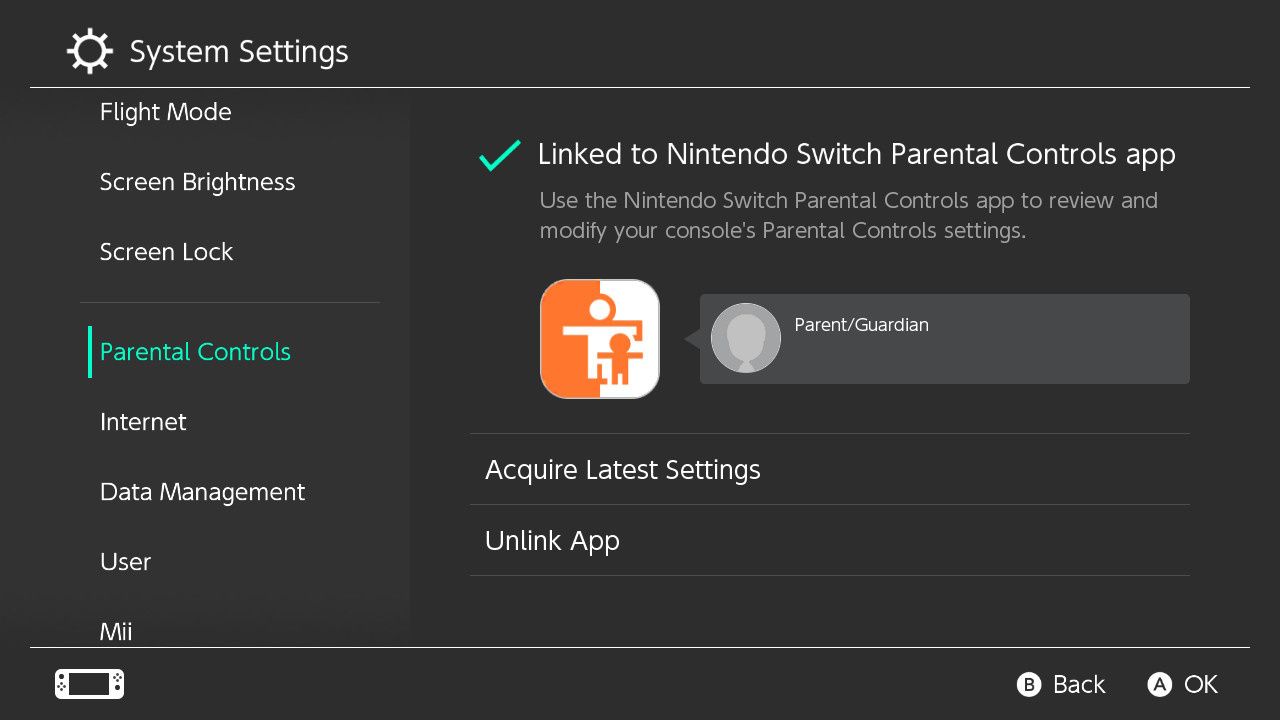
فراموش نکنید که سوئیچ خود را به صورت فیزیکی محافظت کنید
اگر میخواهید در حین بازی با نینتندو سوییچ ایمن نگه دارید، راهاندازی کنترلهای والدین ایده خوبی است. اما این فقط فرزندانتان نیستند که می خواهید ایمن نگه دارید. همچنین باید یاد بگیرید که چگونه از خود نینتندو سوییچ محافظت کنید.
